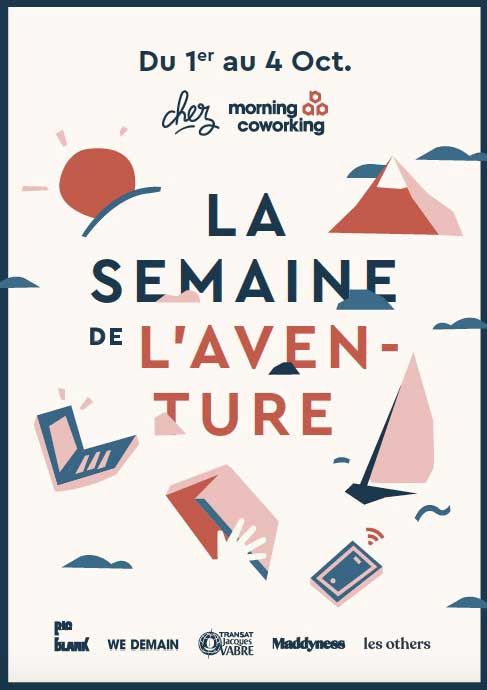Voici une image en cours de coucher de soleil. Les teintes sont belles surtout une fois développées via Camera Raw, plugin de Photoshop (PSP). A la prise de vue, le photographe a veillé mettre un premier plan pour donner de la profondeur à l’image. Celui-ci prend beaucoup de place. Faut-il l’enlever, oui ou non ? A vous de choisir en fonction de vos goûts. Le photographe a choisi. Regardez le tuto pour vous faire une opinion.
Original en HDR fait
 Photos de sortie
Photos de sortie

 A VOUS de choisir…..
A VOUS de choisir…..
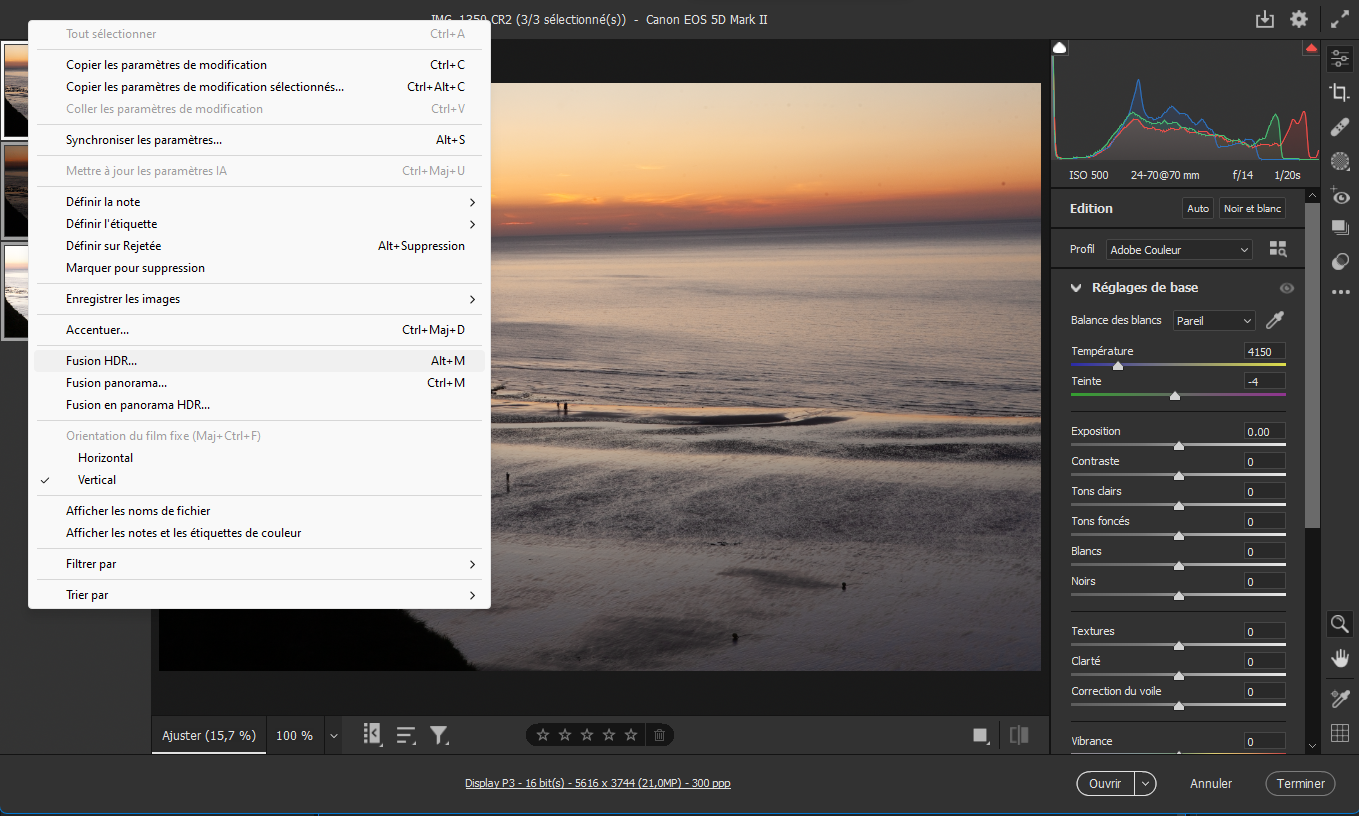 1- Camera Raw
1- Camera Raw
De bridge vous avez sélectionné vos trois image car il s’agit d’un futur HDR. Dans la barre de la pellicule, vous faites un clic droit pour tout sélectionner – Ctrl+A. Puis un nouveau clic pour choisir Fusion HDR. Dans la boîte de dialogue qui s’ouvre les cases, sauf la dernière, seront cochées. Validez en cliquant sur Fusionner. Enregistrer.
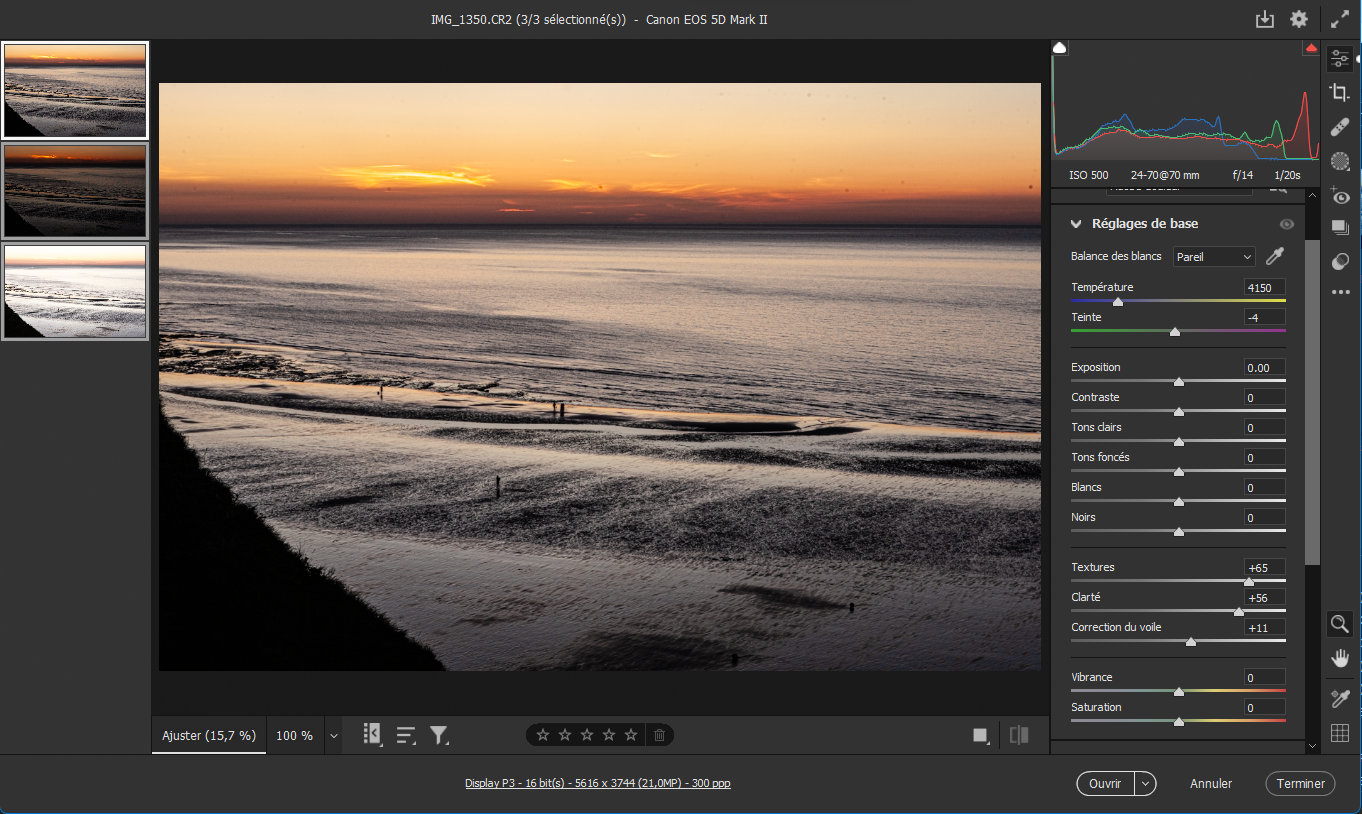 2- Réglages
2- Réglages
Comme à l’habitude, allez dans le panneau Optique pour corriger les défauts du matériel. Puis passez à Géométrie pour revoir les perspectives en cliquant sur Auto. Vous remarqueres que l’alignement à « mangé » une partie du premier plan. Puis dans le panneau Réglages de base portez les curseurs Textures, Clarté et Correction du voile à la valeur vous convenant.
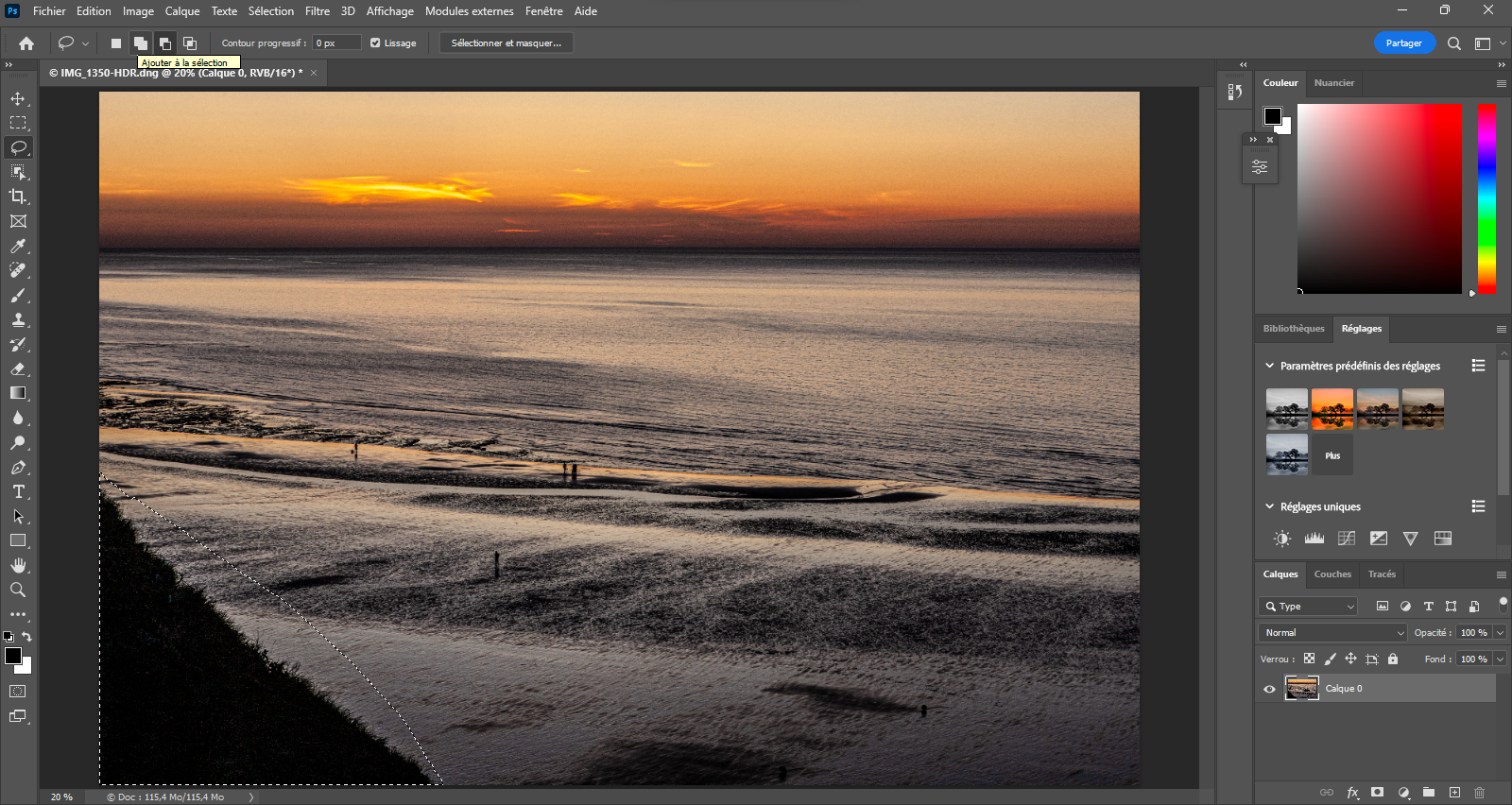 3- Sélection
3- Sélection
Bien que l’étape précédente ait permis la réduction de la zone du premier plan, vous désirez, peut-être, la supprimer entièrement. Prenez l’outil Lasso. Tracez largement autour de cette partie. Si votre zone en pointillée est trop petite, vous pouvez rajouter une sélection en cliquant, dans les propriétés du Lasso, l’icône Ajouter à la sélection – ou recommencer à la base.
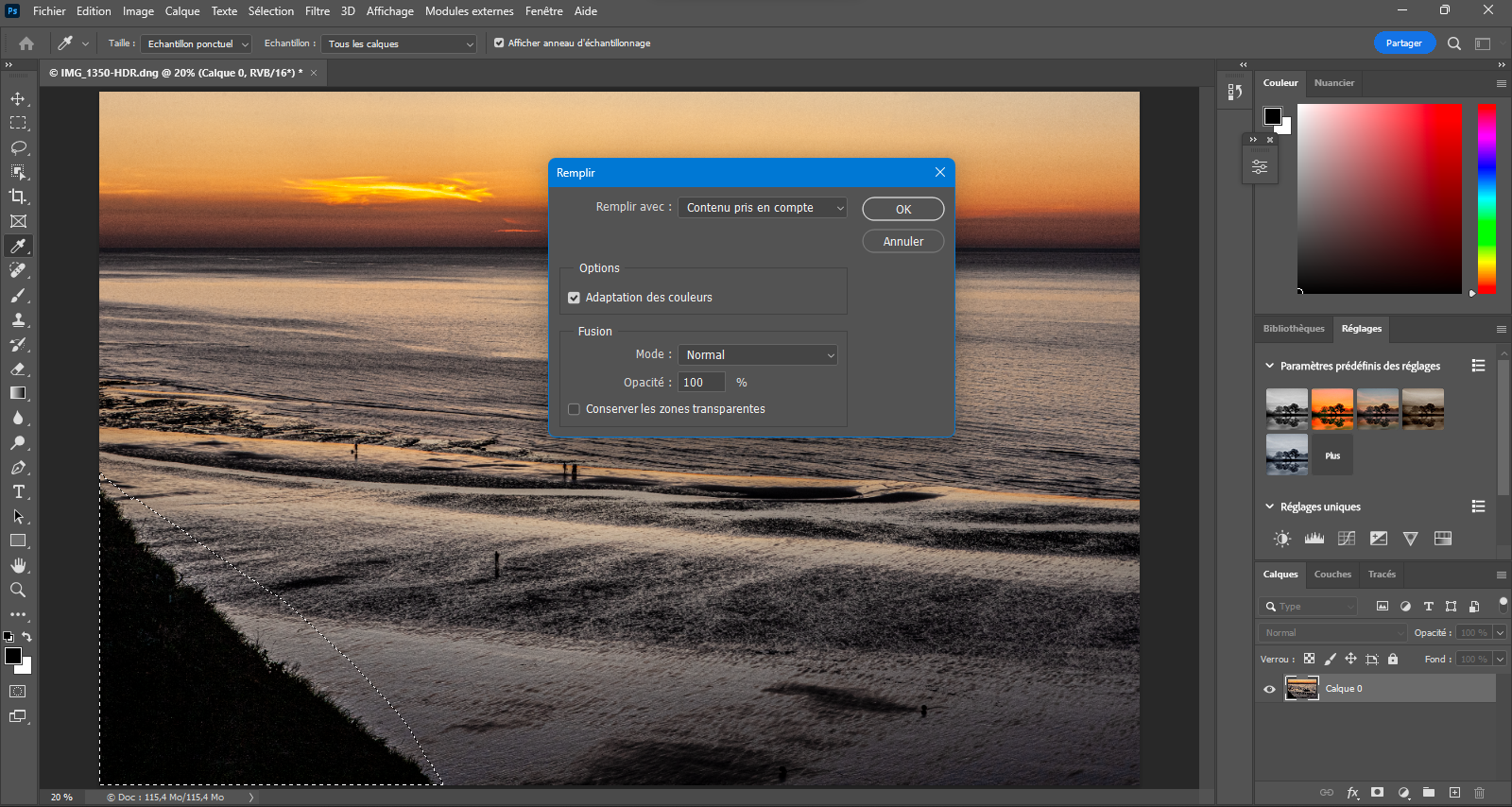 4- Remplir
4- Remplir
Vous connaissez cette fonction – sinon (re)voir les précédents tutos – que vous trouvez dans le menu Edition. Cliquez sur l’item Remplir. Validez dans la boîte qui s’ouvre en veillant à ce que Contenu pris en compte soit bien actif pour la zone Remplir avec. Adaptation des couleurs sera cochée. Le Mode Normal prévu et l’opacité réglée à 100 %. Cliquez sur OK.
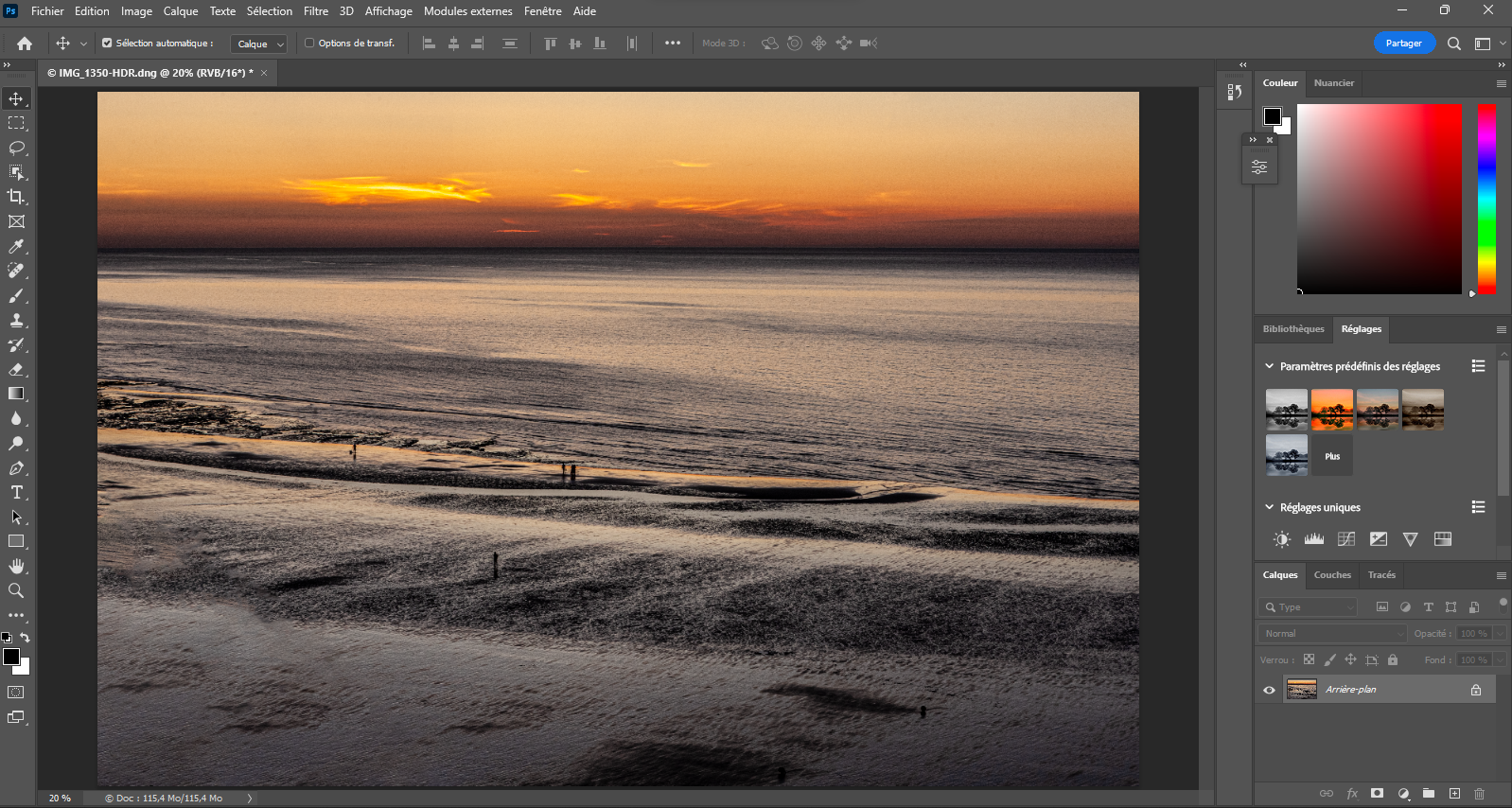 5- Disparition
5- Disparition
Vous avez cliquez sur le bouton OK de la fenêtre Remplir. L’automatisme de votre logiciel fait le nécessaire pour remplir le plus correctement la zone désignée. Désélectionnez avec la fonction correspondante du menu Sélection – Ctrl+D. Éventuellement, corrigez avec les outils correcteurs les imperfection laissées par cet automatisme. Vous aimez ou pas la suppression ?